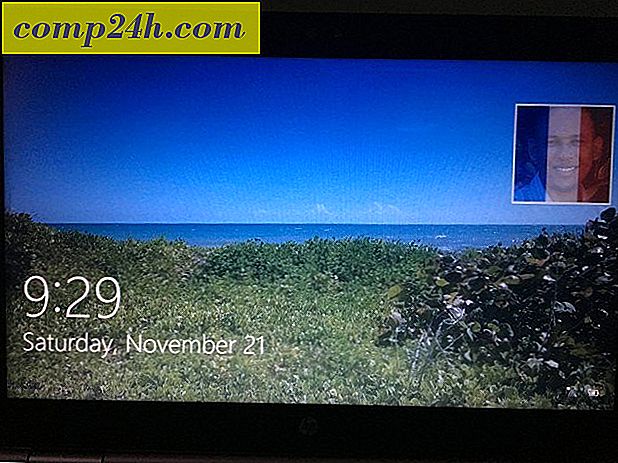Kuinka ladata ja asentaa MacOS Sierra
Uusin Apple-työaseman käyttöjärjestelmä Macintosh-tietokoneiden riville on täällä. Pari kuukautta sitten näytimme, kuinka voit asettaa kaksoiskäynnistyskokoonpanon, jos et halua kokeilla esikatseluja. Päivitys sisältää monia ominaisuuksia, jotka keskittyvät tekemään Macin älykkäämpiä, helppokäyttöisempää ja ylläpitävää. Voit myös käyttää Applen katselua Macin avaamiseen tuetuissa malleissa.
Sierra sisältää automaattisen tallennuksen hallintaa, poistamalla ja siirtämällä usein käytettyjä tiedostoja iCloudiin, Apple Pay -verkkoon, kuva-kuvassa soittimeen ja yleiseen leikepöydälle. Voit myös synkronoida työpöydän muihin Mac-tietokoneisiin, joissa on Sierra- ja Apple-laitteita, jotka käyttävät iOS 10 -ohjelmaa. Suurin lisäys on Siri-tuki; iOS-digitaalista avustajaa voidaan nyt käyttää Mac-tietokoneellasi. Tässä artikkelissa näytämme, miten saat Mac-tietokoneesi valmis päivittämään.
Hanki Mac-käyttöympäristö MacOS Sierra Versioon 10.12
Ennen kuin voit päivittää Sieraan, sinun on tarkistettava, että Mac-tietokoneesi on tuettu. MacOS 10.12 laskee Macintosh-malleja vuoteen 2009 saakka. Tämä johtuu siitä, että jotkut laitteet eivät ehkä tue tiettyjä Bluetooth-tekniikoita ja OS X -kehyksiä, kuten uuden metallin GPU-ominaisuuksien käsittelyyn. Voit tarkistaa Macin mallin napsauttamalla Omenavalikko> Tietoja tästä Macista ja valitsemalla sitten Yleiskuva- välilehden. Vaikka Mac-tietokoneesi tuki, kannattaa harkita huolellisesti, onko päivitys sen arvoista, koska jotkin ominaisuudet vaativat uudempia malleja.

Kun olet määrittänyt Mac-tietokoneesi kykenevän käyttämään Sierraa, sinun on ehkä suoritettava joitain ennakkoedellytyksiä. kuten varmistamalla, että sinulla on tarpeeksi vapaata tilaa, varmuuskopio Mac-tietokoneesta ja päivittämässä sovelluksia ennen päivityksen aloittamista. Mac OS Sierra on 4, 7 Gt: n lataus, joten haluat varmistaa, että sinulla on tarpeeksi tilaa ladata lataustiedosto ja säilyttää myös varmuuskopio tulevia tarkoituksia varten. Jos vanhoja sovelluksia tai tiedostoja ei tarvita, jotka saattavat viedä tilaa; sinun on joko poistettava tai palautettava ne ulkoiseen asemaan. Tarkista myös App Storesta päivitykset ennen päivityksen aloittamista. Varmista, että tutustu artikkeliimme, miten voit käyttää Time Machineia Mac-varmuuskopiointiin.
Lataa ja asenna MacOS Sierra
Nyt kun nämä askareet ovat poissa, olemme valmiita asentamaan MacOS Sierra. Käynnistä App Store Dockissa ja valitse sitten Lataa. Jos Sierra ei näy Myymälässä esiteltyinä sovelluksena, etsi hakuruudusta hakukenttään.

Lataaminen voi kestää jonkin aikaa riippuen Internet-yhteyden nopeudesta. Jos sinulla on ongelmia lataamisen aikana, kokeile siirtyä Googlen julkiseen DNS-palveluun. Huomaan, että se auttaa lataamassa App Storesta.

Kun lataus on valmis, sovellus löytyy Lataukset-kansiosta. Jos haluat pitää varmuuskopion tulevista tarpeista tai päivittää uusia Mac-tietokoneita, kopioi asennusohjelma toiseen paikkaan. Käynnistä asennusohjelma ja napsauta Jatka.

Hyväksy loppukäyttäjän käyttöoikeussopimus ja valitse sitten asema, johon haluat asentaa Sierra. Asennusohjelma käynnistää Mac-tietokoneesi uudelleen ja suorittaa asennuksen. Kun kokoaminen on valmis, voit tarkistaa App Storen päivitykset.

Se siitä! Jos haluat kokeilla Siriä, varmista, että olet yhteydessä Internetiin ja paina sitten Fn + Space- näppäintä tai napsauta Siriä Dockissa tai valikkorivillä. Kerro meille, mitä ajattelet päivityksestä.